Come ripristinare XP
Sono ormai diversi giorni che il tuo vecchio PC con su installato Windows XP ha smesso di funzionare a dovere. Dopo aver appreso la situazione un amico ti ha dunque suggerito di cercare di far fronte alla cosa andando a ripristinare XP ma se adesso sei qui e stai leggendo questa guida è evidente il fatto che non hai assolutamente le idee chiare sul da farsi. Se le cose stanno davvero in questo modo e se hai dunque bisogno di qualche dritta sappi che anche questa volta puoi contare su di me. Posso infatti spiegarti io, passo dopo passo, come fare per ripristinare XP.
Con la guida di oggi andrò dunque ad indicarti tutto ciò che risulta necessario fare per ripristinare il tuo fido computer con su installato lo storico sistema operativo di casa Microsoft. Come dici? Non sei particolarmente esperto in informatica e temi che i passaggi da effettuare siano troppo complicati per te? Beh, sappi che non devi preoccuparti! Contrariamente alle apparenze ripristinare XP è infatti abbastanza semplice, basta solo sapere dove mettere le mani e il gioco è fatto, davvero.
Se sei dunque interessato a scoprire come fare per ripristinare XP ti suggerisco di piazzarti dinanzi al tuo computer, di prenderti qualche minuto di tempo libero e di concentrarti sulla lettura delle seguenti righe. Sono sicuro che alla fine potrai dirti soddisfatto e che sarai anche pronto ad afferrare che ripristinare XP era in realtà molto semplice. Pronto? Si? Grandioso, allora procediamo.
Prima di spiegarti come procedere per ripristinare XP permettimi però di fare una piccola ma importante precisazione. Forse ne sei già a conoscenza ma ci tengo a farti presente che ad oggi Windows XP è un sistema operativo obsoleto. Infatti, da diversi anni a questa parte Windows XP non riceve più aggiornamenti da parte di Microsoft. Di conseguenza il sistema operativo risulta esposto a potenziali rischi di sicurezza, anche abbastanza gravi. Usare Windows XP è dunque una scelta a tuo rischio e pericolo.
Vista la situazione, a meno che tu non abbia strettamente bisogno di Windows XP, potresti valutare l’adozione di soluzioni alternative. Ad esempio ci sono numerose distro Linux molto leggere che funzionano davvero bene sui PC più datati e sono decisamente più sicure di Windows XP (a questo proposito puoi dare un’occhiata alla mia guida su come installare Linux). La scelta comunque spetta a te, in base a quelle che sono le tue esigenze.
Fatta questa doverosa premessa, per poter ripristinare XP è possibile mettere in pratica due differenti procedure che restituiscono risultati diversi ma comunque efficaci. Un primo sistema consiste nel ripristinare XP andando ad eseguire la formattazione completa del sistema operativo, un secondo sistema prevede invece l’uso dei punti di ripristino creati sfruttando l’apposita funzionalità disponibile “di serie” sull’OS. La differenza tra l’una e l’altra soluzione sta nel fatto che formattare completamente Windows XP consiste nel riportare il sistema operativo allo stato di fabbrica installandolo nuovamente sul computer ed andando dunque a rimuovere dati, programmi e quant’altro risulti archiviato sulla postazione multimediale. Il secondo sistema va invece a configurarsi come una soluzione meno, per così dire, drastica ed invasiva che permette di riportare il computer a uno stato precedente tramite la creazione e l’uso di uno o più punti di ripristino. La scelta di quale tra i due sistemi adottare spetta però solo e soltanto a te.
Ripristinare XP mediante formattazione
Se ti interessa ripristinare XP effettuando mettendo in pratica la procedura di formattazione sappi che a seconda di quella che è “l’attrezzatura” in tuo possesso puoi scegliere di agire sfruttando il CD-ROM di installazione del sistema operativo oppure utilizzando una chiavetta USB con su l’immagine dell’OS. In entrambi i casi il risultato è praticamente identico.
Prima di fare qualsiasi cosa ti suggerisco però di effettuare un backup di tutto ciò che ritieni più opportuno e che risulta archiviato sul tuo computer. La formattazione è infatti una procedura che rimuove in maniera irrecuperabile i dati archiviati sull’hard disk del computer di conseguenza se non effettui un backup questi andranno persi irrimediabilmente. Per scoprire come eseguire un backup puoi attenerti alle indicazioni che ti ho fornito nella mia guida su come effettuare backup. A backup effettuato procedi nel seguente modo
Se disponi del CD-ROM di installazione del sistema operativo la prima cosa che devi fare è inserire il dischetto nel computer e riavviare il sistema. Aspetta poi che sullo schermo del computer compaia la scritta Premere un tasto per avviare da CD-ROM o DVD-ROM e premi un tasto qualsiasi sulla tastiera del PC per avviare il setup di Windows XP.
Se invece non possiedi più il CD-ROM di installazione del sistema operativo o il tuo computer non dispone di un’unità ottica funzionate e ti interessa quindi capire come fare per ripristinare XP formattando il computer mediante chiavetta USB devi innanzitutto provvedere a creare una speciale pendrive adibita allo scopo in oggetto.
Per creare una chiavetta USB mediante cui poter ripristinare XP procurati innanzitutto una pendrive vuota da almeno 1 GB di spazio dopodiché clicca qui per scaricare il software WinSetupFromUSB, un programma per sistemi operativi Windows grazie al quale è possibile trasferire il contenuto del CD di installazione di Windows XP sulla chiavetta e trasformare quest’ultima in bootable e dunque adatta per formattare il PC. Dopo aver recuperato la chiavetta USB e dopo aver effettuato il download di WinSetupFromUSB sul tuo computer attieniti alle indicazioni che ti ho fornito nella mia guida su come installare XP da USB per scoprire come procedere.
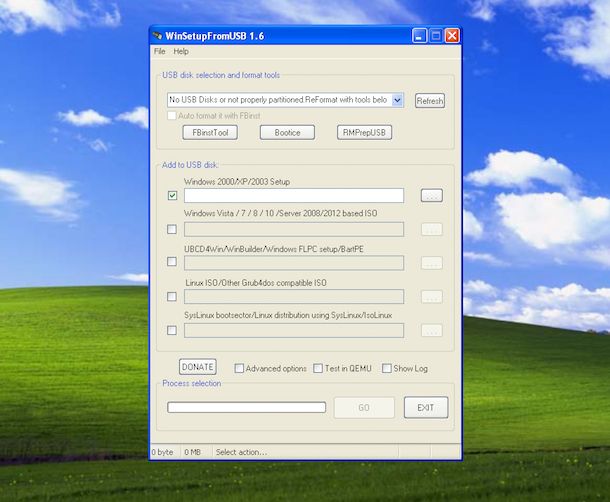
Successivamente riavvia il computer senza rimuovere la chiavetta USB precedentemente collegata. Facendo in tal modo dovrebbe avviarsi automaticamente la procedura di formattazione. Aspetta quindi che sullo schermo compaia la scritta Press any key to boot from USB e premi un tasto qualsiasi sulla tastiera del PC per avviare il setup del sistema operativo.
Qualora non riuscissi ad avviare il CD-ROM o la chiavetta USB per l’installazione del sistema operativo probabilmente è perché devi impostare il BIOS in modo che veda come drive di riferimento per il boot il lettore di unità ottiche del computer o la pendrive. Se non sai come fare puoi attenerti alle indicazioni che ti ho fornito nella mia guida su come impostare il BIOS.
Una volta avviata la procedura d’installazione di Windows XP premi il tasto Invio sulla tastiera per dare il via al setup del sistema operativo ed accetta le condizioni d’uso del software pigiando sul tasto F8.

Individua poi la partizione su cui è tua intenzione installare il sistema operativo. Spostati con le frecce su e giù della tastiera sulla voce relativa alla partizione su cui andare ad agire dopodiché pigia prima il tasto D, poi il pulsante Invio e poi il pulsante L. Se necessario ripeti l’operazione anche per le altre partizioni da cancellare dopodiché avvia la creazione di una nuova partizione su cui installare l’OS selezionando lo spazio non partizionato e premendo Invio per due volte di seguito.
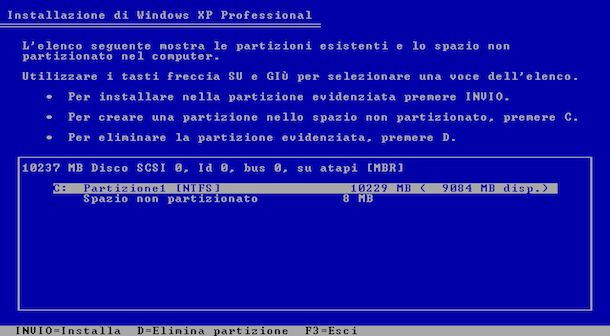
Seleziona quindi la partizione appena creata e formattala usando il file system NTFS scegliendo l’apposita voce dal menu che compare. Al termine della procedura partirà la copia dei primi file di XP sul computer e il sistema verrà riavviato. Al nuovo avvio del computer non premere alcun tasto sulla tastiera ma attendi qualche istante affinché compaia automaticamente la schermata per andare avanti con la procedura di installazione del sistema operativo.
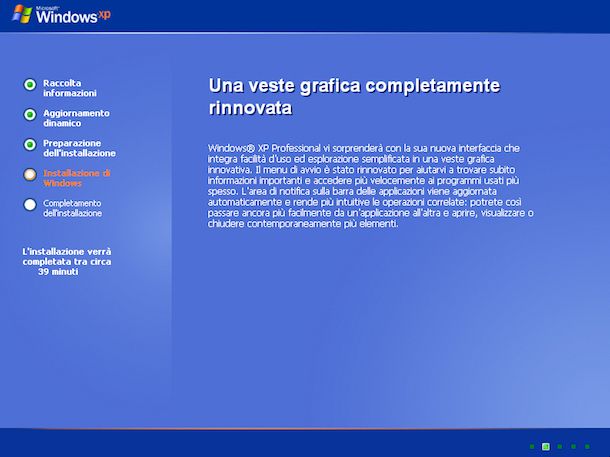
A questo punto dovresti veder comparire sullo schermo la finestra inerente le opzioni internazionali e della lingua. Accertati che il paese e il layout della tastiera siano impostati correttamente e clicca sul pulsante Avanti.
Digita ora il tuo nome ed eventualmente anche il nome della tua organizzazione negli appositi campi di testo dopodiché clicca nuovamente su Avanti per digitare il product key di Windows XP. Il product key è il codice di 25 caratteri alfanumerici necessario per poter eseguire l’attivazione del sistema operativo. Dovresti trovare il product key della copia di Windows XP in tuo possesso dando uno sguardo sul retro o all’interno della confezione di vendita del CD-ROM del sistema operativo oppure su un’apposita etichetta appicciata sul case del tuo computer. Se al momento non hai a portata di mano il product key clicca prima su Avanti e No in modo tale da immetterlo in un secondo momento, al termine dell’installazione di Windows XP.
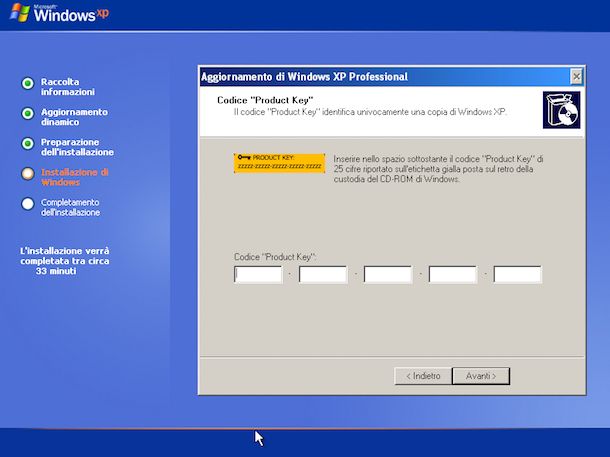
Dopo aver eseguito questi passaggi vedrai apparire sullo schermo del computer la finestra per scegliere il nome da assegnare alla postazione multimediale all’interno della rete locale. A meno che tu non abbia esigenze particolari puoi lasciare le impostazioni predefinite e cliccare su Avanti per passare alle impostazioni relative al fuso orario e alle impostazioni di rete. Anche in questo caso se non hai esigenze particolari ti basta lasciare tutto così come viene proposto e cliccare per due volte di seguito su Avanti in modo tale da concludere la procedura per ripristinare XP mediante formattazione.
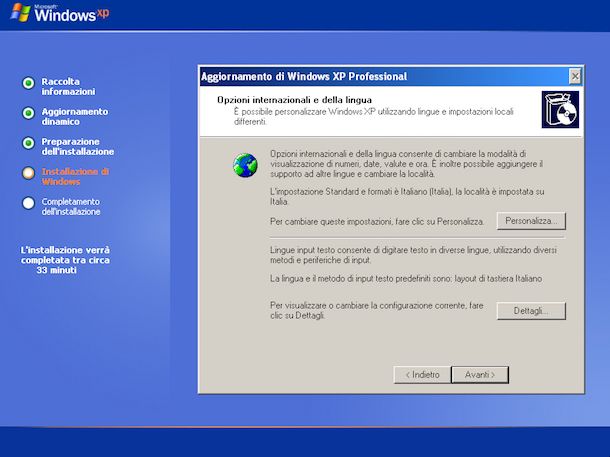
Il computer verrà riavviato ancora una volta e partirà la procedura di configurazione iniziale del sistema operativo. Scegli quindi se attivare oppure no gli aggiornamenti automatici per il sistema (è la scelta consigliata anche se ormai Windows XP non viene più aggiornato) ed imposta il tuo nome utente dopodiché attendi che il desktop del sistema operativo risulti visibile a schermo.
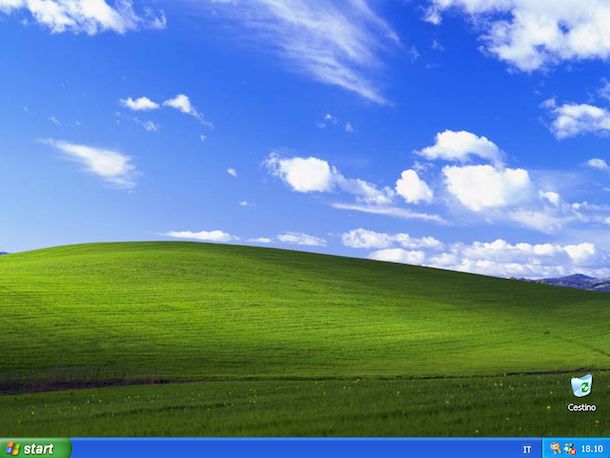
Ripristinare XP mediante punti di ripristino
Se invece ti interessa capire come far per ripristinare XP adoperando un punto di ripristino ti basta sfruttare l’apposita funzione integrata nel sistema operativo.
Prima di spiegarti come ripristinare XP tramite punto di ripristino mi sembra però doveroso farti capire per bene di che cosa stiamo parlando. I punti di ripristino sono degli archivi in cui vengono memorizzate tutte le impostazioni, i programmi e i driver presenti sul PC in un determinato momento, in modo da averli sempre a disposizione e poterli ripristinare in caso di necessità. In questo modo, se si installa un programma o un driver che causa errori, crash o comporta altri problemi al sistema è possibile riportare Windows alle condizioni precedenti conservando tutti i propri documenti, compreso quelli che sono stati creati o modificati in date successive al punto di ripristino. I punti di ripristino vengono creati in automatico da Windows quando si installa un nuovo software o un nuovo driver sul computer ma eventualmente è anche possibile crearne di nuovi manualmente.
Fatta chiarezza a riguardo, per ripristinare XP mediante un punto di ripristino il primo passo che devi compiere è quello di fare clic sul pulsante Start presente sulla barra delle applicazioni. Successivamente clicca sulla voce Tutti i programmi, seleziona Accessori, clicca su Utilità di sistema e poi pigia su Ripristino configurazione di sistema.
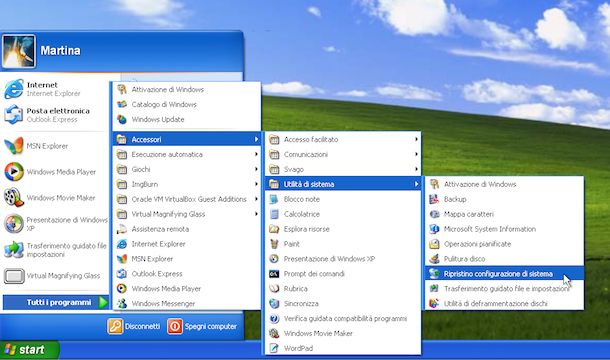
Nella finestra che si apre, metti il segno di spunta accanto alla voce Ripristina uno stato precedente del computer e clicca sul pulsante Avanti. Utilizzando il calendario presente sulla sinistra nella nuova schermata che ti viene mostrata seleziona poi la data alla quale desideri riportare il sistema operativo dopodiché seleziona un punto di ripristino dall’elenco presente sulla destra e clicca sul pulsante Avanti per due volte consecutive.
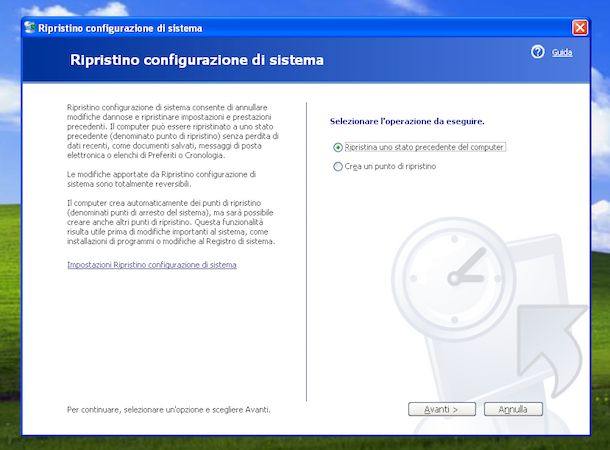
Fatto ciò la procedura mediante cui ripristinare XP verrà avviata ed il sistema operativo verrà quindi riavviato e ripristinato allo stato precedentemente selezionato. La durata del processo di ripristino del sistema può essere più o meno lunga, tutto dipende dalla quantità di dati installati sul computer, cerca quindi di portare pazienza. Terminato il ripristino vedrai nuovamente il desktop di Windows XP con la finestra dell’utility Ripristino configurazione di sistema in bella vista. Pigia quindi sul bottone OK per ricominciare ad utilizzare il tuo computer.

Autore
Salvatore Aranzulla
Salvatore Aranzulla è il blogger e divulgatore informatico più letto in Italia. Noto per aver scoperto delle vulnerabilità nei siti di Google e Microsoft. Collabora con riviste di informatica e cura la rubrica tecnologica del quotidiano Il Messaggero. È il fondatore di Aranzulla.it, uno dei trenta siti più visitati d'Italia, nel quale risponde con semplicità a migliaia di dubbi di tipo informatico. Ha pubblicato per Mondadori e Mondadori Informatica.






